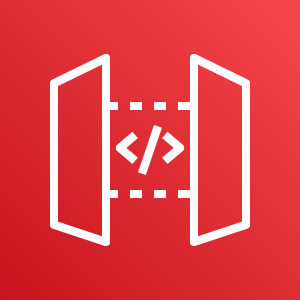API Gatewayは、詳細のアクセスログをCloudWatch Logsに吐き出すことができる。CloudWatch Logsへのログ書き込みを行うためには、書き込み権限の取得とログを書き込むロググループの指定が必要となる。
IAMロールの指定
IAM上でAPI GatewayからCloudWatch Logsへの書き込み許可を持つIAMロールを作成する。IAMでは、あらかじめAmazonAPIGatewayPushToCloudWatchLogsと呼ばれるポリシーが用意されているため、このポリシーがアタッチされたIAMロールを作成する。この作成したIAMロールをAPI Gatewayの設定画面上で指定することで、API GatewayはCloudWatch Logsへの書き込み権限を取得する。

ログの指定
次にAPI Gateway上の各APIのログ/トレース設定画面にて、カスタムアクセスのログ記録を有効化する。入力項目は、CloudWatchロググループのARNと、ログ形式の2種類。ログ形式は、JSONやCLFなどの中から選ぶと自動的に入力される。